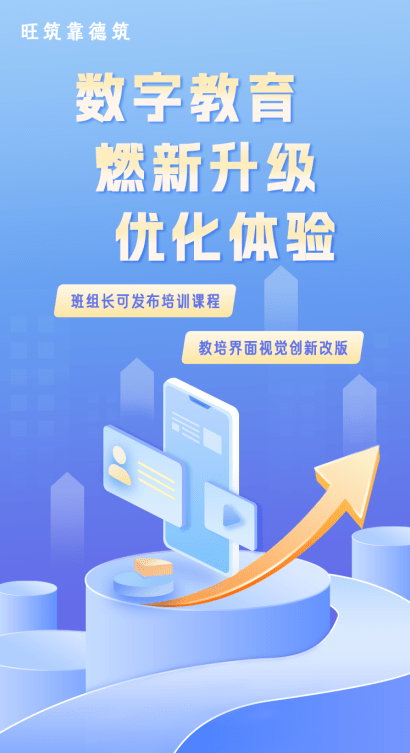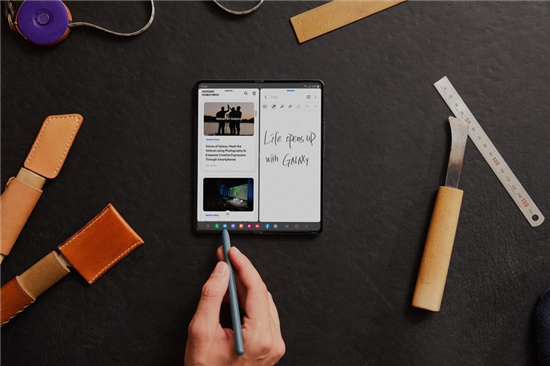我们在使用浏览器的时候,它会自动的保存你操作记录,但他不会自动删掉这些记录,只会一直留着,这样的话会导致网页打不开或者打开速度缓慢的情况,那么,chrome浏览器如何清理缓存内容?电脑硬盘的缓存垃圾应该怎样清理?

chrome浏览器如何清理缓存内容?
1、打开chrome浏览器,点击右上角的图标。
2、点击后,会看到一个叫做【历史记录】的选项。
3、鼠标移到【历史记录】选项上面,会再弹出一个菜单【历史记录】和【最近关闭的标签页】。
4、点击最后出现的【历史记录】,就可以看到所有的浏览记录,点击左侧的【清除浏览数据】。
5、在弹出【清除浏览数据】窗口中,选择【时间范围】,点击【清除数据】,清除完成后,这个窗口会自动关闭。
6、再次重复上面的步骤,打开【清除浏览数据】窗口,点击【高级】选项卡,可以看到很多项都没有选择,如果想彻底清除浏览记录,可以全部勾上,点击【清除数据】。
电脑硬盘的缓存垃圾应该怎样清理?
1,打开此电脑,在系统盘盘符上单击右键,选择“属性”。
2,在属性界面“常规”选卡中,单击“磁盘清理”。
3,等待磁盘清理工具搜索磁盘中可以清理的文件。
4,在磁盘清理界面,勾选需要清理的项目,点击“清理系统文件”。
5,然后点击确定,在弹出的“磁盘清理”点击“删除文件”即可。